Pokud jste opravdový člověk důvtipný na příkazovém řádku, jako jsem já, můžete si všimnout, že aplikace Terminal je ve vašem Ubuntu téměř vždy otevřená. I když tomu tak není, možná budete mít potíže s častým používáním terminálu znovu a znovu otevírat. Pokud je to váš případ, doporučujeme vám rozevírací konzolu s názvem Tilda. Jedná se o bezplatný open-source a vysoce přizpůsobitelný rozevírací terminálový emulátor založený na GTK pro Linux. Tilda nemá žádné okrajové okno, záhlaví, lištu nabídek ani žádná tlačítka pro maximalizaci / minimalizaci. Jeho design byl původně inspirován klasickými terminály používanými ve střílečkách jako Quake a Doom. Nejlepší na Tildě je, že ji lze táhnout nahoru a dolů pomocí jediného klíče.
V tomto článku vysvětlíme, jak nainstalovat a používat tento snadno přístupný emulátor terminálu.
Vysvětlíme vám dva způsoby, jak nainstalovat Tildu na váš ubuntu:
- Prostřednictvím terminálu příkazového řádku
- Prostřednictvím správce softwaru UI-Ubuntu
Příkazy a postupy uvedené v tomto článku v systému Ubuntu 18.04 Systém LTS.
Instalace Tilda prostřednictvím příkazového řádku
Osoba ovládající terminál se může rozhodnout nainstalovat Tildu prostřednictvím příkazového řádku následujícím způsobem:
Otevřete terminál Ubuntu buď prostřednictvím systému Dash, nebo klávesové zkratky Ctrl + Alt + T. Poté zadejte následující příkaz jako root, abyste mohli nainstalovat Tildu:
$ sudo apt-get install tilda
Pamatujte, že pouze oprávněný uživatel může přidávat / odebírat a konfigurovat software v Ubuntu.
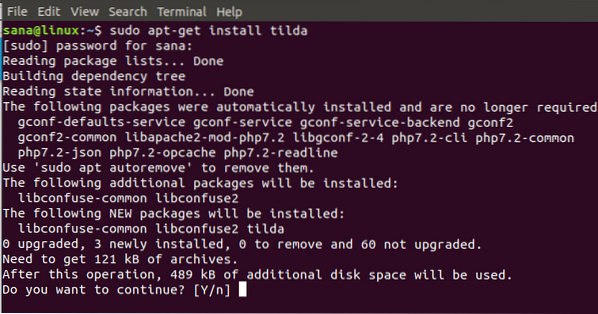
Systém vás vyzve k výběru možnosti Y / n, aby bylo možné zahájit postup instalace. Zadejte prosím Y a stiskněte Enter. Poté bude do vašeho systému nainstalována Tilda.
Terminál můžete opustit zadáním příkazu exit:
$ výstup
Odeberte Tildu
Chcete-li odinstalovat Tildu ze systému, zadejte následující příkaz jako sudo:
$ sudo apt-get odebrat tilda
Systém vás vyzve k zadání možnosti Ano / Ne, abyste mohli zahájit postup odinstalování. Zadejte prosím Y a stiskněte Enter. Tilda bude poté odstraněna z vašeho systému.
Instalace Tilda prostřednictvím uživatelského rozhraní (softwarový manažer Ubuntu)
Pro osobu, která příliš nechce otevřít příkazový řádek, je instalace softwaru přítomného v úložišti Ubuntu prostřednictvím uživatelského rozhraní velmi jednoduchá. Na panelu nástrojů Činnosti na ploše Ubuntu klikněte na ikonu Software Ubuntu.
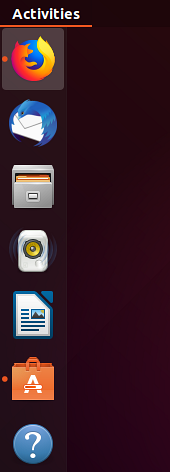
Správce softwaru Ubuntu se otevře v následujícím zobrazení:

Klikněte na ikonu vyhledávání a do vyhledávací lišty zadejte Tildu. Ve výsledcích vyhledávání bude uveden záznam Tilda takto:
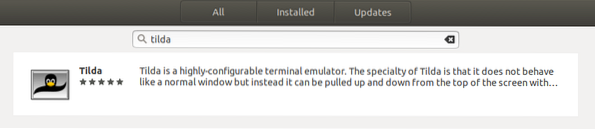
Klepnutím na tlačítko Instalovat zahájíte proces instalace. Zobrazí se následující dialogové okno ověřování, kde můžete zadat podrobnosti ověření pro uživatele sudo, protože pouze autorizovaný uživatel může nainstalovat software na Ubuntu.
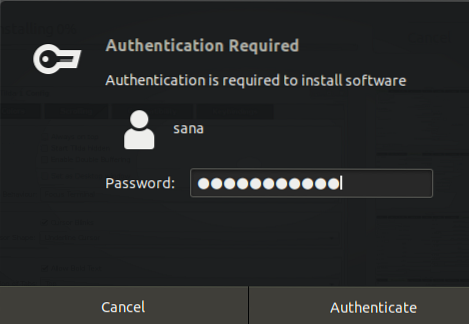
Zadejte své heslo a klikněte na tlačítko Ověřit. Poté začne proces instalace a zobrazí se indikátor průběhu.
Tilda se poté nainstaluje do vašeho systému a po úspěšné instalaci se zobrazí následující zpráva:
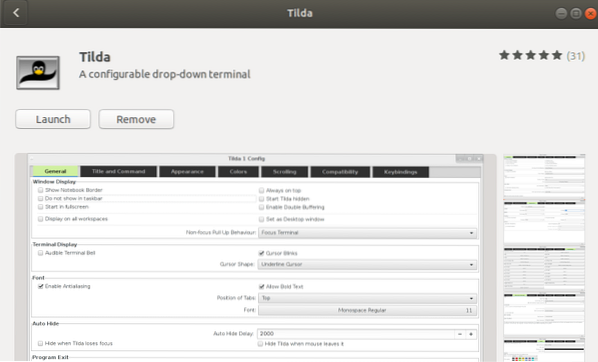
Prostřednictvím výše uvedeného dialogu můžete zvolit přímé spuštění Tildy a dokonce i Odstranit je okamžitě z jakéhokoli důvodu.
Odeberte Tildu
Tildu můžete odinstalovat prostřednictvím správce softwaru Ubuntu tak, že ji nejprve vyhledáte pomocí tlačítka Hledat a poté kliknete na tlačítko Odebrat v následujícím zobrazení:
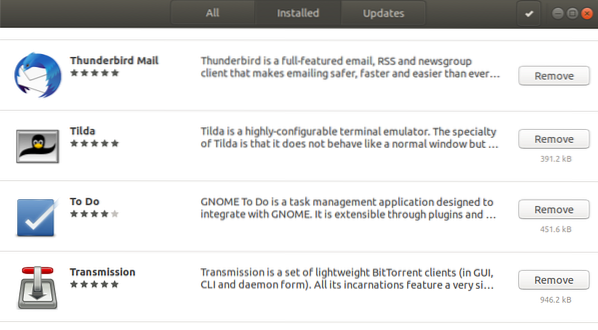
Dialogové okno se vás zeptá, zda jste si jisti odstraněním softwaru ze systému. Chcete-li Tildu odinstalovat, zadejte tlačítko Odebrat.
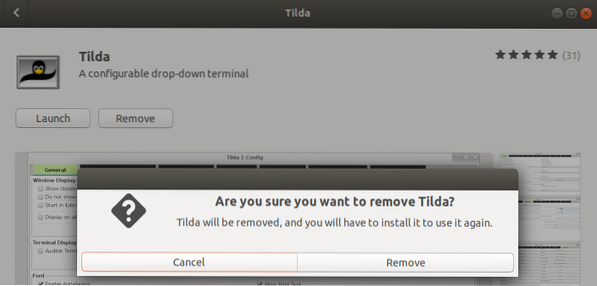
Zobrazí se dialogové okno pro ověření, kde můžete zadat podrobnosti o ověření pro uživatele sudo, protože pouze autorizovaný uživatel může nainstalovat software na Ubuntu. Zadejte své heslo a klikněte na tlačítko Ověřit. Poté začne proces odinstalace a odebere Tildu z vašeho systému.
Jak spustit a používat Tildu?
Tildu můžete spustit prostřednictvím aplikace Terminal zadáním následujícího příkazu:
$ tilda
Nebo,
Tildu můžete spustit kdykoli chcete zadáním 'Tilda' v Ubuntu Dash nebo k ní přistupovat ze seznamu aplikací.
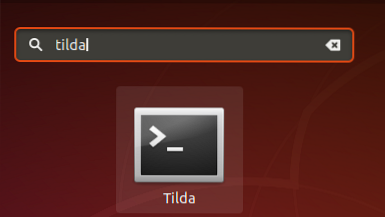
Když otevřete Tildu poprvé, otevře se v následujícím zobrazení:
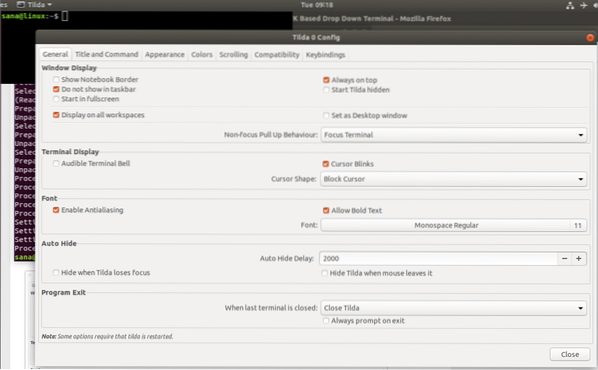
Toto je okno Konfigurace Tilda, jehož prostřednictvím můžete provádět spoustu konfigurací. Toto okno můžete také kdykoli otevřít kliknutím pravým tlačítkem na prázdné místo v Tildě a výběrem Předvolby.
Ve výchozím nastavení se Tilda vždy zobrazuje nad všemi aplikacemi. Můžete si jej však upravit podle svých představ.
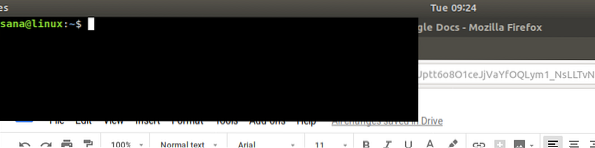
Zde je seznam klávesových zkratek, které budete při používání Tildy většinou používat:
| Řízení | Účel | ||||||||
| F1 | Pomocí tohoto ovládacího prvku skryjete / zobrazíte Tildu | ||||||||
| Shift + Ctrl + T | Pomocí tohoto ovládacího prvku otevřete novou kartu | ||||||||
| Shift + Ctrl + W | Pomocí tohoto ovládacího prvku zavřete aktivní kartu | ||||||||
| Ctrl + pageup | Pomocí tohoto ovládacího prvku přejděte na předchozí kartu | ||||||||
| Ctrl + pagedown | Pomocí tohoto ovládacího prvku přejděte na další kartu | ||||||||
| Shift + Ctrl + pageup | Pomocí tohoto ovládacího prvku přesuňte kartu doleva | ||||||||
| Shift + Ctrl + pagedown | Pomocí tohoto ovládacího prvku přesuňte kartu doprava | ||||||||
| Shift + Ctrl + C | Pomocí tohoto ovládacího prvku zkopírujte text z okna Tilda | ||||||||
| Shift + Ctrl + V | Pomocí tohoto ovládacího prvku vložíte text do okna Tilda | ||||||||
| Pomocí těchto ovládacích prvků přejděte na kartu 1, kartu 2 atd. Až do karty 10 | Shift + Ctrl + F | Pomocí tohoto ovládacího prvku vyhledejte text | Shift + Ctrl + Q | Pomocí tohoto ovládacího prvku ukončete Tildu | F11 | Pomocí tohoto ovládacího prvku přepnete na celou obrazovku | F12 | Pomocí tohoto ovládacího prvku přepínáte průhlednost | |
Nyní máte v systému nainstalovanou rozevírací konzolu, kterou víte, jak ji co nejlépe využít.
 Phenquestions
Phenquestions



